
- •Глава 7. Задачи по программированию для индивидуального решения
- •Предисловие
- •Введение
- •Глава 1. Работа в среде текстового редактора Word
- •§ 2 Манипуляции с Windows-окнами
- •8. Измените состав панелей инструментов в окне Word.
- •§ 3 Создание и сохранение простейшего документа
- •Заявление
- •§ 4 Загрузка документа в среду Word
- •§ 5 Пересылка в среде Word документа, хранящегося в одной папке (или диске) в другую папку (или на другой диск)
- •§ 6 Понятие абзаца
- •3.Это абзац, который состоит из одной строки.
- •§ 7 Копирование, перенос и удаление выделенных участков текста
- •§ 8 Перенос и копирование выделенных участков документа путем их «перетаскивания» с помощью мыши
- •§ 9 Установка параметров страницы. Элементы макетирования четырехстраничного текста
- •§ 10 Установка ориентации страницы и необходимых размеров страницы и ее полей
- •§ 11 Создание таблиц
- •Глава 1. Операционная система Windows
- •§ 1 Введение
- •§ 2 Графическая операционная система windows
- •§ 3 Первоначальное знакомство с Windows
- •§ 4 Основные операции в Windows
- •§ 5 Окна Windows
- •§ 6 Файловая система Windows
- •§ 7 Программа Проводник
- •§ 8 Операции с файлами и папками
- •§ 9 Пересылка файлов (папок) из одного места в другое
- •§ 10 Удаление файла (папки)
- •§ 11 Выбор нескольких файлов (папок)
- •§ 12 Создание папок
- •Глава 3. Работа в среде табличного процессора
- •§ 1 Вид окна Excel 2000
- •§ 2 Выделение ячеек, редактирование информации в ячейках
- •§ 3 Перемещение и копирование информации, содержащейся в ячейках
- •§ 4 Выполнение арифметических операций средствами Excel 2000
- •§ 5 Создание прогрессий
- •§ 6 Форматы ячеек
- •§ 7 Расчёты с использованием функций Excel 2000
- •§ 8 Формулы массива
- •§ 9 Индикация ошибок при использовании формул
- •§ 10 Решение уравнений с одним неизвестным с использованием функций Excel 2000
- •§ 11 Графическое представление данных с помощью диаграмм
- •§ 12 Использование Excel 2000 для управления базами данных
- •§ 13 Одновременное использование Excel 2000 и Word 2000
- •Литература
- •Глава 4. База данных и системы управления базами данных. Введение в систему управления базами данных ms Access
- •§ 1 Введение
- •§ 2 Проектирование базы данных (постановка задачи)
- •§ 3 Создание базы данных
- •§ 4 Установка и исправление свойств полей
- •§ 5 Определение структурной связи между таблицами
- •§ 6 Ввод, просмотр и корректировка данных. Использование свойств "Подстановки"
- •§ 7 Создание форм для ввода/редактирования данных в таблицах
- •§ 8 Вывод на печать характеристик и содержимого таблиц
- •§ 9 Сортировка, фильтрация и организация выборки данных (запросов)
- •§ 10 Построение и выполнение запросов на выборку данных
- •§ 11 Создание отчетов
- •Глава 5. Основы работы в Интернете
- •§ 1 Введение
- •§ 2 История Интернета
- •§ 3 Интернет в России
- •§ 4 Адреса и имена серверов
- •§ 5 Виды доступа в Интернет
- •§ 6 World Wide Web — «Всемирная паутина»
- •§ 7 Url и протоколы доступа к ресурсам Интернета
- •§ 8 Http- и ftp-серверы
- •§ 9 Броузер Internet Explorer 5
- •§ 10 Поисковые системы Интернета
- •§ 12 Почтовая программа Outlook Express 5
- •§ 13 Почтовая система Mail.Ru
- •§ 14 Программа архивации и разархивации WinZip
- •§ 15 Редактор Word 2000 и Интернет
- •§ 16 Расстановка гиперссылок
- •§ 17 Мастер Web-страниц редактора Word 2000
- •§ 18 Вставка графических объектов в документ Word 2000
- •§ 19 Работа со вставленными графическими объектами
- •§ 20 Размещение набора Web-страниц на сайте Narod.Ru
- •§ 21 Создание Web-страницы средствами сайта Narod.Ru
- •§ 22 Личный сайт и поисковые системы
- •§ 23 Чат и чат-серверы
- •§ 24 Интернет-магазины и интернет-услуги
- •Приложение 1. Темы рекомендуемых лабораторных работ
- •1. Виртуальное посещение музеев (2 часа)
- •2. Поиск необходимой информации (4 часа)
- •3. Организация почтового ящика, отправка и получение электронных писем (4 часа)
- •4. Отправка и получение электронных писем с помощью программы Outlook Express (4 часа)
- •5. Создание набора Web-страниц и размещение его на сайте (4 часа)
- •6. Создание Web-страницы средствами сайта (4 часа)
- •Библиографический список
- •Глава 6. Программирование в среде Delphi
- •§ 1 Введение
- •§ 2 Работа со средой Delphi
- •§ 3 Особенности программ, работающих под управлением ос Windows
- •§ 4 Реализация линейных алгоритмов на языке Object Pascal
- •§ 5 Общая структура программы
- •§ 6 Система типов языка Object Pascal
- •§ 7 Стандартные функции языка Object Pascal для работы с числовыми и символьными типами
- •§ 8 Ввод и вывод данных
- •§ 9 Реализация разветвляющихся алгоритмов
- •§ 10 Использование массивов и циклов
- •§ 11 Компонент Memo и его использование для ввода элементов массивов
- •§ 12 Использование таблицы для вывода двумерных массивов на экран
- •§ 13 Использование процедур и функций пользователя
- •§ 14 Обращение к внешним устройствам
- •§ 15 Вывод информации на бумагу
- •§ 16 Особенности переноса информации между жёстким диском некоторыми компонентами Delphi
- •§ 17 Консольное приложение
- •Глава 7. Задачи по программированию для индивидуального решения
- •§ 1 Линейная программа
- •§ 2 Библиотечные функции в линейных программах
- •Угол — количество гр., количество минут мин., количество секунд сек.
- •Примечание
- •§ 3 Разветвляющиеся программы
- •Примечание
- •Прямые перпендикулярны
- •§ 4 Циклические программы. Использование массивов в программах
- •§5 Внешние файлы. Использование массивов в программах
- •§ 6 Использование внешних процедур и функций в программах
- •Получить:
- •§ 7 Задачи на применение изученных алгоритмических структур
- •§ 8 Задачи на обработку матриц
- •Оглавление
- •§10 Решение уравнений с одним неизвестным с использованием функций Excel 2000……………………………………
- •Глава 5. Основы работы в Интернете…………………………
- •§3 Интернет в России……………………………… ...……….
- •Приложение 1. Темы рекомендуемых лабораторных работ……
- •Глава 6. Программирование в среде Delphi… …………………..
- •Глава 7. Задачи по программированию для индивидуального решения
- •§ 6 Использование внешних процедур и функций в программах
§ 4 Выполнение арифметических операций средствами Excel 2000
Важнейшим преимуществом Excel 2000 перед другими табличными процессорами является очень мощный аппарат для проведения математических и прочих расчётов. Простейшие расчёты - арифметические действия над числами, помещёнными в соответствующие ячейки электронной таблицы. Для выполнения таких действий в ячейку, где должен находиться результат расчёта, записывают знак «=», свидетельствующий о характере выражения, как математической формуле, и адреса ячеек, содержащих исходные данные, соединённые знаками арифметических действий: +, -,*,/ , ^ (возведение в степень). Знаки арифметических действий называются арифметическими операторами. Наряду с арифметическими операторами программа даёт пользователю возможность применять логические операторы: = равенство, < меньше, > больше, <= меньше или равно, >= больше или равно, <> неравно, текстовый оператор & (амперсанд) объединение последовательностей символов. Действия программы после записи формул зависят от установок, записанных в пункте Параметры из меню «Сервис». Обычно вычисления производятся автоматически и их результат вставляется в соответствующую ячейку. При желании пользователь может заменить результаты формулами. Для этого надо дать команду Сервис—› Параметры—›Вид—›Параметры окна, после чего изменить состояние флажка перед словом «Формулы».
Перемещение и копирование формул. Абсолютная и относительная системы адресации ячеек. Одним из параметров, который может автоматически изменяться, является адрес ячейки, т.е. номер столбца и номер строки, на пересечении которых расположена ячейка. Такое изменение может быть полезным при выполнении расчётов с использованием формул. Пусть в ячейки столбца А внесены некоторые исходные величины, а в соответствующие ячейки столбца В требуется внести определенную их часть (например, 20%). Тогда в ячейке В1 записываем =А1*20% или =А1*0,2. Знак «=» является признаком формулы, т.е. даёт возможность отличить обычный текст от математических формул. Далее методами, представленными в таблице 1, распространяем формулу на остальные ячейки диапазона. Необходимые изменения адресов будут произведены автоматически. Аналогичные манипуляции можно производить и со строками. Изменяемые адреса ячеек называются относительными. При обычной записи адреса считаются относительными.
Пример задачи с использованием относительных адресов ячеек и копированием формулы показан в таблице 2 и в таблице 3. Здесь формула =С3-D3 вносится в ячейку Е3 и затем копируется в диапазон E4:E7.
Т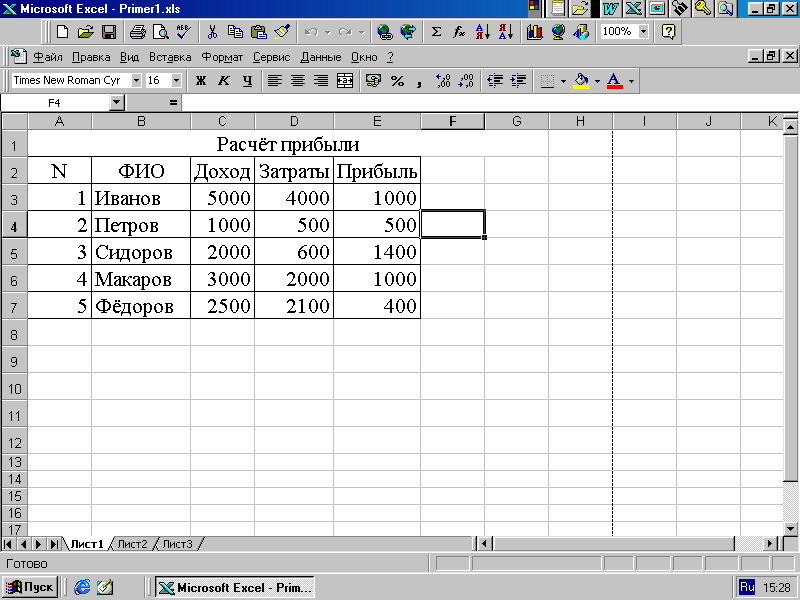 аблица
2
аблица
2
Т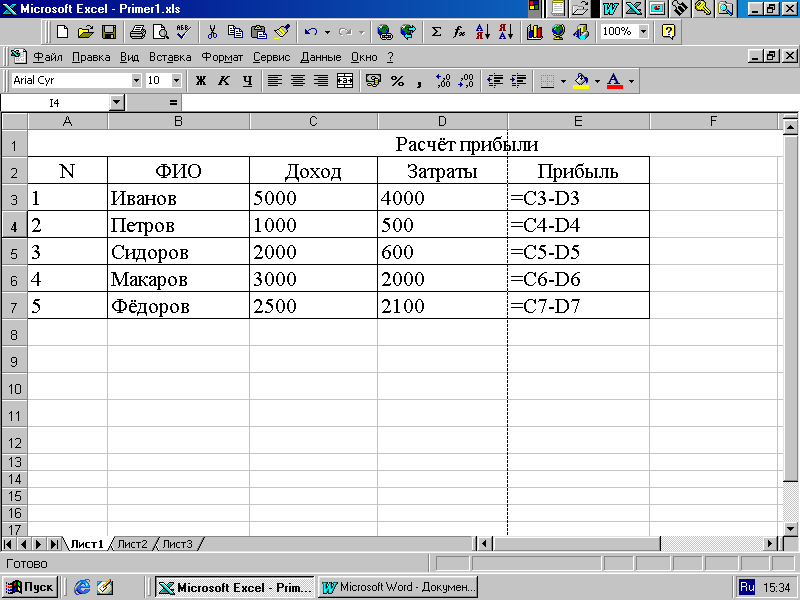 аблица
3
аблица
3
Однако, бывают случаи, когда адрес ячейки, например С1, при всех манипуляциях должен оставаться неизменным. Такой абсолютный адрес должен иметь знак «$» перед названием столбца и перед номером строки. Например, =A1*$c$1.
Пример использования абсолютных адресов ячеек показан в таблице 4 и в таблице 5.
Здесь выражение =С3*$D$19 вводится в ячейку F3 и затем копируется в диапазон F3:G16.
В ячейку D19 вводится значение курса доллара, которое используется при расчете розничной и оптовой цены в рублях. Чтобы при копировании формулы значение курса доллара не менялось, в формуле используется абсолютный адрес ячейки $D$19 (можно D$19).
Самостоятельно скопируйте таблицу на лист2 и лист3. Переименуйте Листы: Лист1 – на Январь; Лист2 – на Февраль; Лист3 -на Март; Лист4 – на Квартал. Переименовать листы можно с помощью контекстно-зависимого меню (командой «Переименовать», наведя указатель мыши на вкладку Лист и нажав правую кнопку). В феврале и марте измените курс доллара, цены мониторов в таблицах изменятся автоматически. Назовите таблицы: «Цены мониторов за январь», «Цены мониторов за февраль», «Цены мониторов за март». На листе «Квартал» создайте новую таблицу, в которой укажите розничную цену мониторов в рублях за январь, февраль и март (цены возьмите с соответствующих листов, например, =Январь!С3). В последнем столбце рассчитайте среднюю цену каждого монитора за квартал.
Т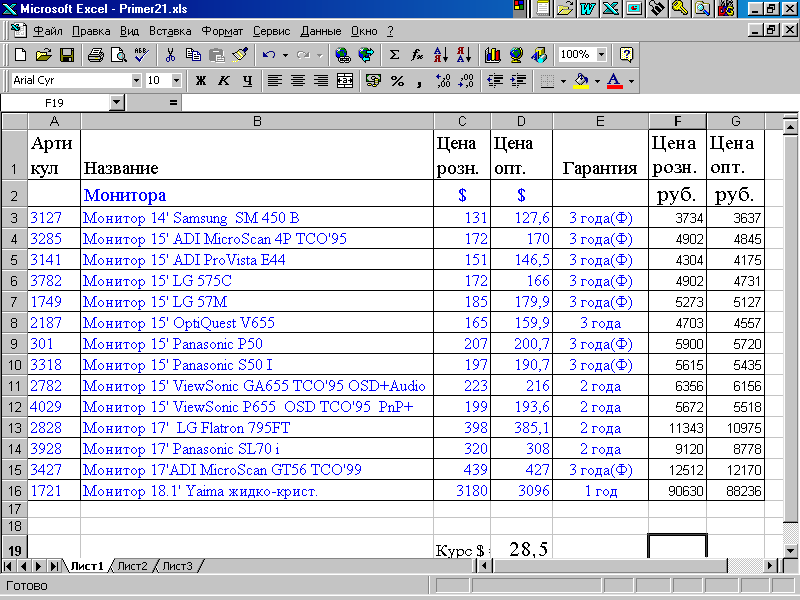 аблица
4
аблица
4
Таблица 5.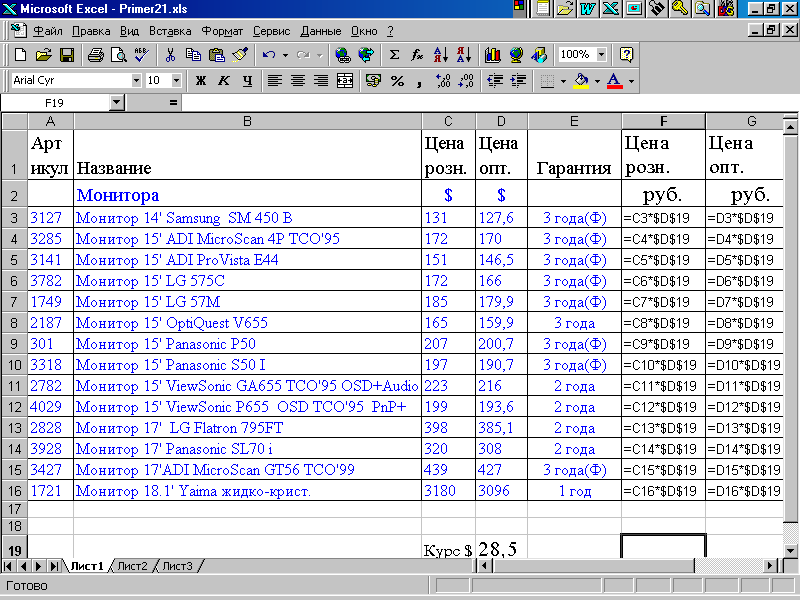
В случае необходимости, одна из координат ячейки может быть абсолютной, а другая - относительной. Например, запись =$А2*В$1свидетельствует об абсолютном характере номера столбца первой ячейки и номера строки второй ячейки. Остальные координаты обоих ячеек относительны. Такая форма записи адреса часто используется при создании таблиц, расчёта значений функций двух аргументов с использованием автозаполнения ячеек.
Пример нахождения значений таблицы умножения с использованием абсолютных адресов ячеек показан в таблице 6 и в таблице 7. Здесь формула =$A3*B$2 записывается в ячейку В3 и затем копируется в диапазон В3:J11. Таким образом, абсолютными делают адреса аргументов, которые в данном примере находятся в столбце А и в строке 2.
Т аблица
6.
аблица
6.
Т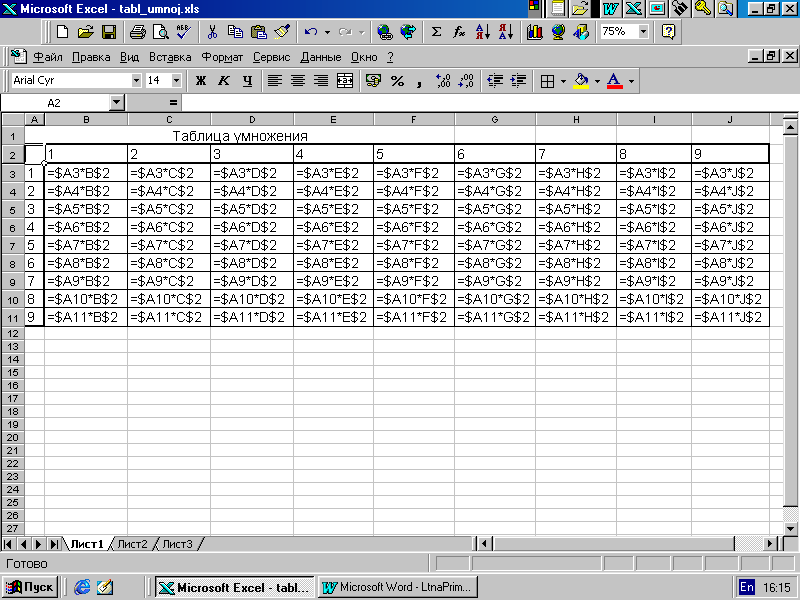 аблица
7.
аблица
7.
Использование осмысленных имён, как одна из форм абсолютной адресации. Excel 2000 дает возможность присваивать выделенным ячейкам или областям осмысленные имена и заменять ими координаты. Присвоить имя выделенной области можно путем нажатия кнопки в области имени с последующей записью в неё требуемого имени. Тот же результат может быть достигнут с использованием команды Вставка—›Имя—› Присвоить. На экране появится таблица диалога, включающая список присвоенных имен, строку ввода и командные кнопки. В строку ввода надо внести имя выделенной области и щёлкнуть мышью по кнопке «Добавить». Для восстановления первоначального положения в той же таблице диалога следует выделить удаляемое имя и щелкнуть мышью по кнопке «Удалить». Если осмысленные имена присвоены многим элементам таблицы, целесообразно вывести все названия и координаты соответствующих им ячеек на какой-либо свободный лист рабочей книги. Вывод перечня имён и вставка нужного имени может осуществляться при помощи команды Вставка—› Имя—› Вставить. После этого на экране появится диалоговое окно с перечнем имён и управляющими кнопками. По имени можно обращаться к ячейкам, расположенным на любом из листов рабочей книги. Здесь пользователь должен щёлкнуть мышью по кнопке «Все имена».
Имеется также возможность присваивать осмысленные имена листам рабочей книги вместо порядковых номеров. Для этого надо дважды щёлкнуть мышью по ярлычку листа в нижней части экрана, после чего в диалоговое окно вписать новое название листа и нажать «Enter». Другой способ переименования листа - щёлкнуть по ярлычку правой кнопкой мыши. Появится контекстное меню, содержащее перечень операций работы с листом (вставка, удаление, переименование, выделение). В нём необходимо выбрать соответствующий пункт и ответить на последующие вопросы, которые будет автоматически задавать программа. Вторая процедура несколько сложнее, однако, более универсальна, чем первая, ибо применима для выполнения каждой операции, поименованной в контекстном меню. При выполнении расчётов осмысленные имена могут быть использованы наравне с координатами. Например, если ячейкам заранее присвоены имена, то возможна такая запись = Цена*Количество.
